Elementor jest jednym z najpopularniejszych darmowych kreatorów stron na WordPress, a to dlatego, że jest wyposażony w wiele niesamowitych funkcji, których brakuje innym kreatorom stron. Jedną z tych funkcji jest kopiowanie strony. Chociaż może istnieć wiele sposobów na zduplikowanie strony niezależnie od posiadania Elementora, przyznamy, że dzięki Elementorowi zduplikowanie strony jest łatwiejsze niż kiedykolwiek. Przejdźmy dalej i zrozummy, jak.
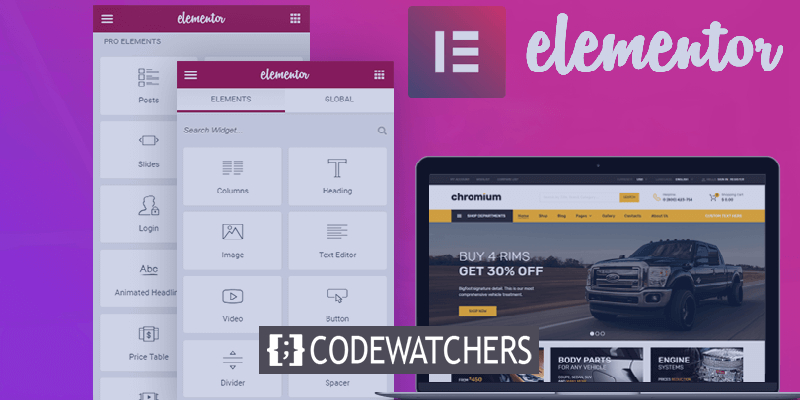
Kopiowanie strony za pomocą szablonów
Elementor oferuje funkcję szablonu, która umożliwia zapisanie strony. Strony te można zapisać jako szablon, z którego można później skorzystać. Na przykład Twoja witryna internetowa ma zarówno nauczycieli, jak i uczniów jako użytkowników. Rozważmy teraz, że chcesz, aby obaj mieli inny formularz subskrypcji, ale nie chcesz zmieniać układu. Za pomocą szablonów możesz zapisać pierwszy, a następnie użyć tego samego do generowania kolejnych.
Aby zapisać stronę jako szablon, przejdź do strony, którą chcesz zapisać, a następnie znajdź przycisk Aktualizuj .
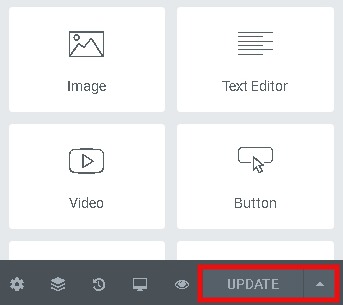
Wraz z przyciskiem Aktualizuj pojawi się strzałka Opcja zapisu, którą należy kliknąć, a następnie nacisnąć Zapisz jako szablon .
Twórz niesamowite strony internetowe
Z najlepszym darmowym kreatorem stron Elementor
Zacząć teraz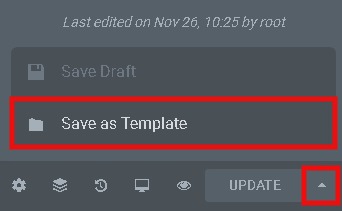
Następnie strona zostanie zapisany jako szablon do biblioteki szablonów z dowolną nazwą zapisać go.
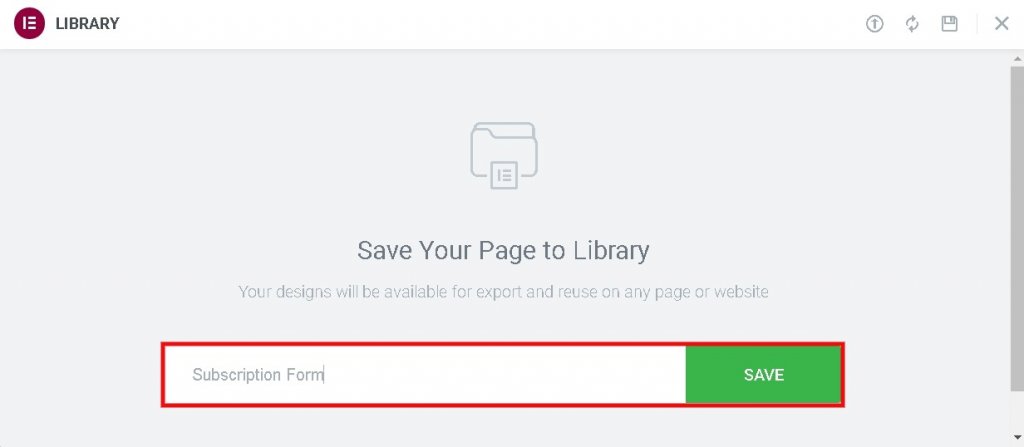
Następnie w bibliotece znajdziesz ostatnio zapisany szablon .
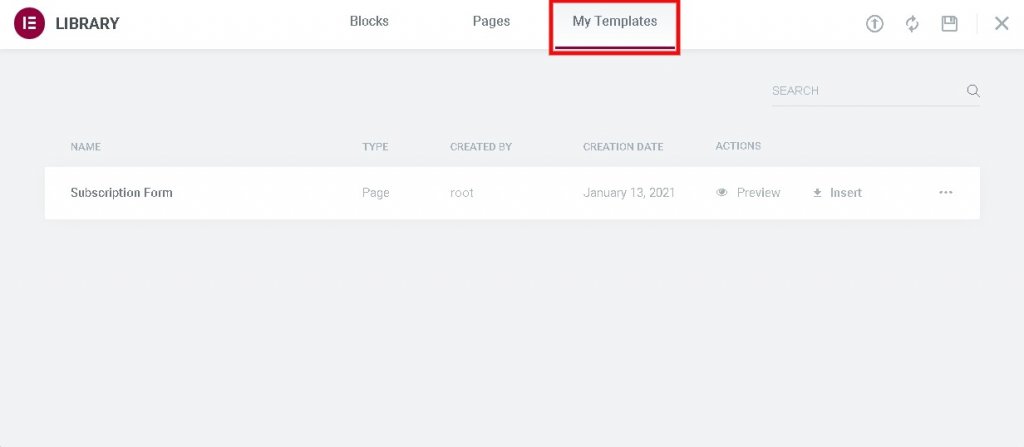
W ten sposób możesz zapisać dowolną stronę jako szablon i użyć tej samej strony, po prostu wyeksportuj szablon do pustej strony.
Ponowne użycie i ponowne odwiedzanie szablonu
Po zapisaniu szablonów zawsze możesz wrócić do ich ponownego użycia, przechodząc do pulpitu WordPress i wybierając Zapisane szablony z szablonów.
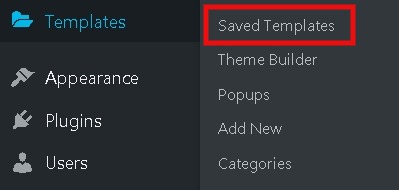
Znajdziesz listę zapisanych szablonów.
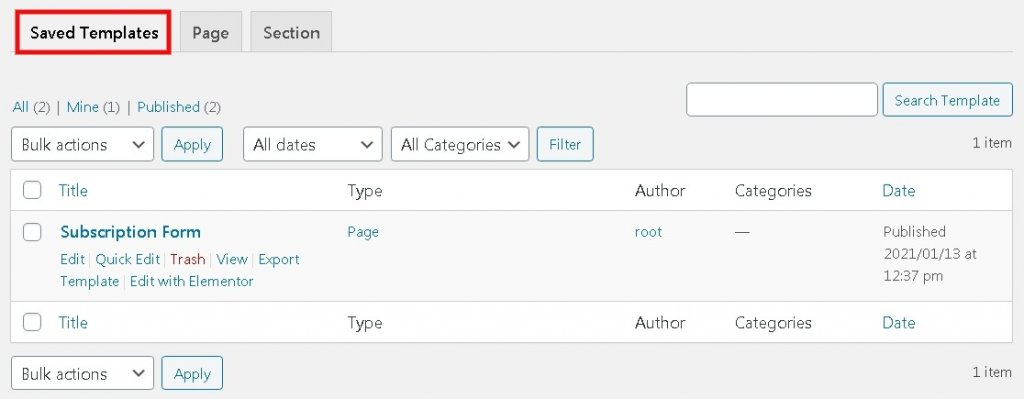
Stąd będziesz mógł eksportować , edytować lub usuwać zapisane szablony.
Edycja szablonu
Kiedy edytujesz szablon z Biblioteki szablonów, powinieneś wiedzieć, że zmiany będą dotyczyć tylko szablonu eksportującego, podczas gdy wcześniej zapisany szablon pozostanie taki sam.
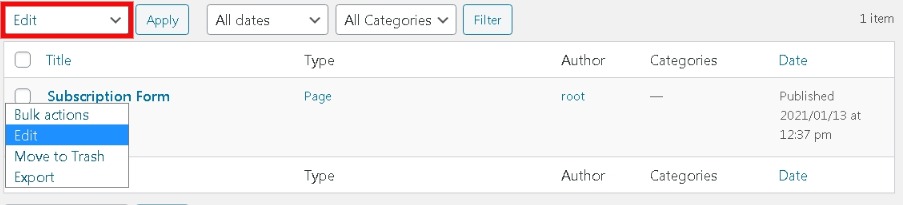
Jeśli jednak masz wiele stron do tego samego celu, ale chcesz edytować tylko kilka z nich, możesz edytować je pojedynczo lub możesz wyeksportować edytowany szablon do wszystkich stron, które chcesz zmienić.
To wszystko, co musisz wiedzieć o duplikowaniu strony w Elementorze. Mamy nadzieję, że ten samouczek ci pomógł. Dołącz do nas na Facebooku i Twitterze, aby być na bieżąco z naszymi treściami.




